Как добавить школу, ВУЗ, место службы или работы в Одноклассники?
- Вход на страницу
- Обзор
- Регистрация
- Лента
- Добавление фотографии
- Манипуляции с фотографиями
- Поиск друзей
- Настройка профиля
- Своя лента, удаление событий
- Создание группы
- Восстановление страницы
- Восстановление страницы без привязки к номеру телефона
- Удаление страницы
Чтобы добавить учебное учреждение, в котором учились, место службы в армии или место работы, необходимо в правой части страницы выбрать строку «расскажите, где вы учились».
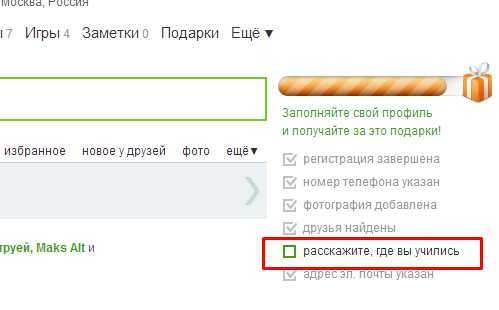
Либо если место учебы уже указывалось, то можно добавить еще одно, прокрутив колесиком мыши к себе, тем самым опускаясь в низ страницы. Справа будет виден блок «о себе», в котором необходимо выбрать «добавьте в свой профиль вашу школу».
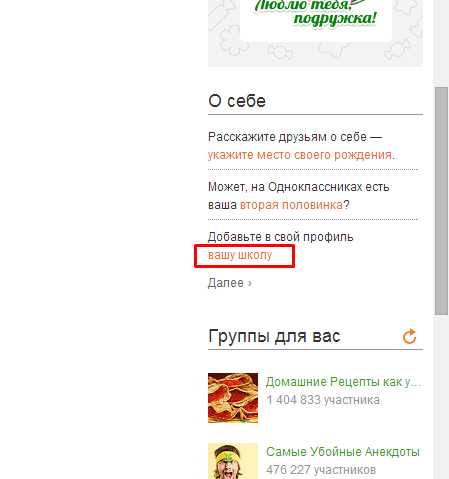
В следующей графе пишется номер школы, так же можно выбирать школу только из имеющихся в базе данных сервиса «одноклассники» (но база данных очень обширна, скорее всего там будет нужная школа).
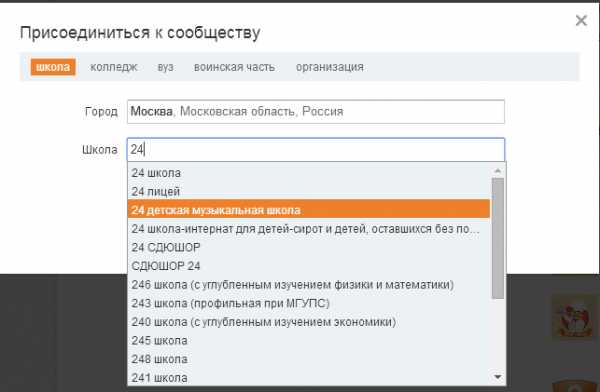
После выбора школы появляются дополнительные строки для выбора времени учебы в этой школе, а так же датой выпуска (последний год учебы в школе может не совпадать с датой выпуска, так как многие меняют школы).
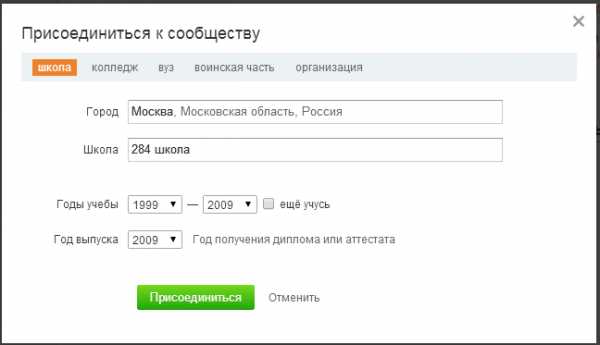
Если учеба еще не закончена, то можно поставить галочку в графе «еще учусь», тогда дата завершения учебы автоматически будет закрыта, но при этом год выпуска останется. Год выпуска и год окончания учебы в школе позволяют поставить в будущем времени.
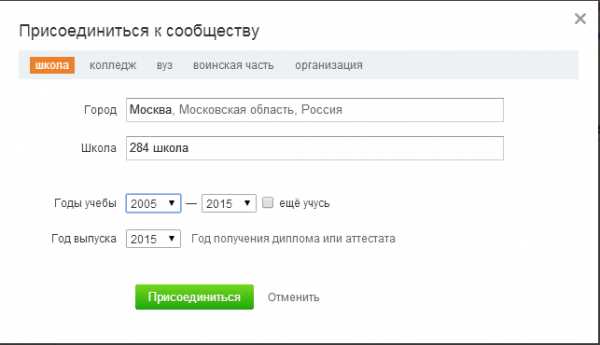
Точно таким же способом происходит заполнение других мест учебы, службы и работы. Но в месте работы, если нужной организации нет в базе данных, можно добавить свою, щелкнув по слову «добавить».
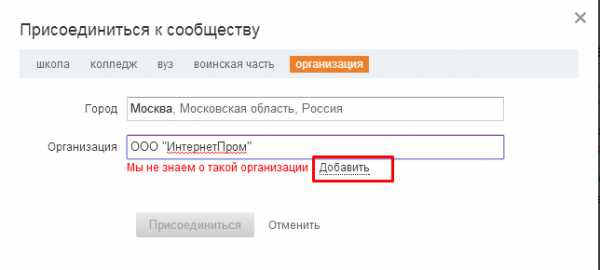
После чего, в появившемся окне, необходимо поставить галочку в графе «я уверен, что такой организации нет на сайте». Без этой галочки, кнопка «создать» будет не активна, то есть ее нельзя будет нажать. При нажатии на кнопку создать, запрос на существование организации будет отправлен модераторам, и через время организацию либо добавят в базу данных сервиса, либо напишут отказ.

Место учебы, службы или работы добавлено, теперь остается зайти в сообщество этого места. Для этого справа, в блоке «о себе» надо выбрать название места школы или ВУЗа (там же можно добавить еще одно или несколько мест учебы).
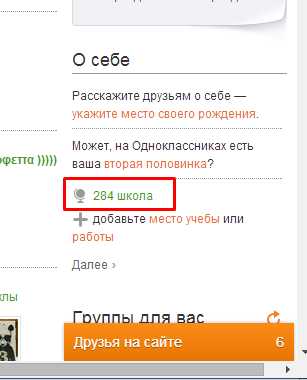
На странице сообщества школы, можно выбрать год выпуска, покажутся все участники сообщества с этим годом выпуска, либо годы учебы с … по …, тогда будут показаны участники, учившиеся в этот промежуток времени в указанной школе.
Кроме этого можно перейти во вкладку «Все», и будут показаны все участники сообщества, за все время существования.
Чтобы добавить знакомого в друзья, достаточно перейти на страницу пользователя, щелкнув по его имени и фамилии, и нажать кнопку «добавить в друзья» под его главной фотографией.
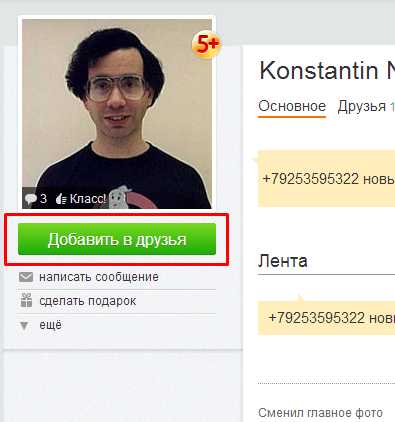
poisk-v-seti.ru
Как указать место работы в вк
[РЕШЕНО] Как поставить «место работы» ВКонтакте свою группу
Опубликовано: 25.03.2016Если у вас есть группа или публичная страничка ВКонтакте и вы хотите ее развивать и увеличивать, то пошаговая инструкция поможет вам в этом.
Если же группы нет, вы могли бы помочь продвижению наиболее интересной и любимой группы ВКонтакте. Речь о том, чтобы поставить группу ВК в пункт настроек профиля «Место Работы».
Давайте посмотрим, как это выглядит на практике. Переходим к списку меню «Мои друзья» и, прокручивая перечень своих друзей, видим, что в некоторых профилях классическое «место работы» заменено на активную ссылку.
Вот такая ссылка как раз и указывает на сообщество или публичную страничку. Пример вы видите ниже:
Как поставить «место работы» ВКонтакте свою группу? Да очень просто. Достаточно установить парочку простых настроек и сохранить результаты. После этого в списках ваших друзей вы будете сразу отображаться вместе со ссылочкой на любимое сообщество (как создать свою группу).
Давайте посмотрим еще один пример, и сразу приступим к пошаговой инструкции, как поставить вместо работы ссылку на группу ВК
Пошаговая инструкция смены места работы
Шаг №1
Для начала входим в социальную сеть, авторизуемся на сайте vk.com
Шаг №2
Сразу переходим к редактированию личной страницы. Для этого необходимо нажать на подменю «Редактировать», который располагается под пунктом «Моя Страница». Вот как на скриншоте:
Шаг №3
Далее нас будет интересовать пункт меню «Карьера». Жмем на него и сразу переходим к первому пункту настроек «Место Работы».
Шаг №4
В поле «Место Работы» (как только мы установим сюда курсор) автоматически выводится перечень наших сообществ (групп и публичных страниц, в которых мы участвуем). Нужную нам группу можем просто отыскать в этом списке. Если же нет, то в данное поле можно вставить ссылку на любую другую группу ВК.
После установления того сообщества, которое мы хотим вывести в профиль, обязательно нужно сохранить настройки кнопкой «Сохранить».
Шаг №5
В принципе, все нужные настройки мы уже ввели, и теперь в вашем профиле будет в пункте «Место Работы» отображаться прямая ссылка на группу ВК. Вот такая простая пошаговая инструкция вышла. Но давайте немного углубимся в настройки.
Если вы внимательно осмотрели настройки страницы «Карьера», то заметили опцию «Добавить еще одно место работы», и вы действительно можете указать несколько карьерных этапов собственной жизни, НО!!! Прямая ссылка в профиле будет отображена лишь на последнее место работы.
Такой прием кажется логичным, так как отображает лишь реальное положение дел участника социальной сети.
На деле же это значит, что самая важная группа ВК должна быть добавлена в самую последнюю очередь (если таких групп несколько). В уменьшенном нашем профиле будет показана только одна последняя ссылка!
Кто не в курсе, полная информация о местах работы указывается на страничке профиля в «Подробной информации». Вот это показано на скриншоте:
Здесь же, если хорошенько присмотреться, есть прямая ссылка на редактирование этого информационного блока. Т.е. для последующего изменения сведений о месте работы (для смены группы ВК) достаточно просто кликнуть здесь по опции «Редактировать».
pod-kopirku.ru
Информация о пользователе ВКонтакте: обновление
ВКонтакте произошли некоторые нововведения. Недавно раздел ВКонтакте, в котором редактируется информация о человеке, был обновлен. Дизайн усовершенствовали, а поля для ввода информации стали крупнее. Но самое важное, что касается обновлений, – это то, что каждый пользователь сети теперь может давать ссылку на паблик или сообщество в графе «Место работы».
Как указать место работы в Контакте?
Для того чтобы в графу «Место работы» ввести ссылку на свой паблик или сообщество, для начала нужно на своей странице перейти по ссылке «Редактировать». Перед Вами откроется привычное для Вас окно с разделами:- «Основное»,
- «Контакты»,
- «Интересы»,
- «Образование»,
- «Карьера»,
- «Служба»
- «Жизненная позиция».
Теперь Вы в курсе о нововведениях ВКонтакте, которые касаются информации о месте Вашей работы. Теперь Вы можете создать паблик или группу, которая будет объединять всех Ваших сотрудников, а также сможете указывать место своей работы в основной информации и давать ссылку на сообщество, которое представляет Ваше предприятие, компанию или фирму в социальной сети.
yavkontakte.ru
Как поставить группу местом работы вконтакте
 как поставить группу местом работы вконаткте
как поставить группу местом работы вконатктеВсем привет дорогие читатели сегодня мы продолжаем разговаривать про социальную сеть вконтакте она же вк и сегодня я научу вас как поставить группу или сообщество вк в место работы или учебы.
Для чего люди ставят место работы группу или паблик вк?
Для начала давайте разберемся для чего люди ставят группу в место работы вк. На самом деле все очень просто есть 2 причины почему так делается.
Первая причина человек хочет пустить пыль в глаза перед сверстниками, и поставить место работы например крупный скандальный паблик MDK или любой другой
Например вот так
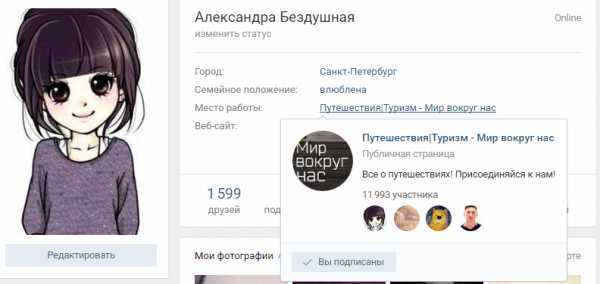
Вторая причина более банальнее но встречается чаще человек имеет свою группу или паблик и тем самым привлекает в нее новых людей. Многие думаю что это уже не работает однако на личном опыте скажу что если добавить 10000 друзей поставить группу в место работы и периодически делать репосты из своей группы себе на стену то из 10к за пару месяцев в паблик или сообщество может набежать до 1-1,5к человек.
Банальный пример из френд листа:
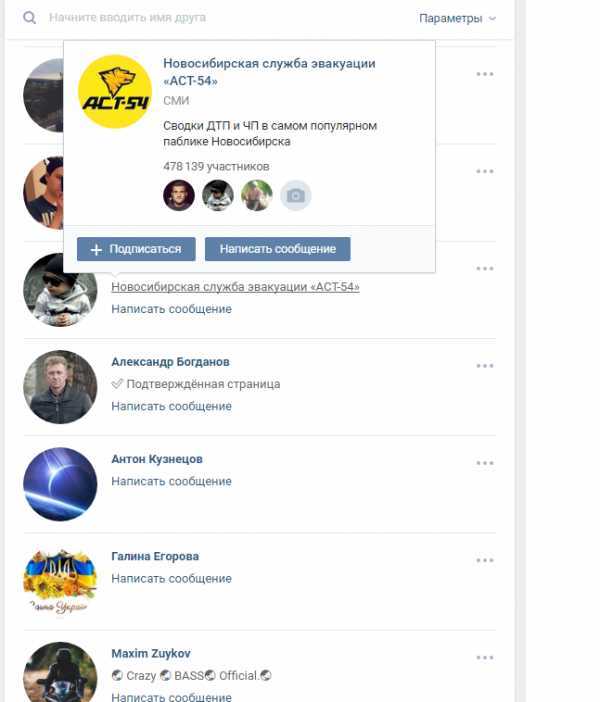
Как поставить группу или паблик в место работы вк пошаговая инструкция со скриншотами
Ну а теперь как и обещал пошаговая инструкция как поставить паблик местом работы, инструкция сделана исходя из изменений дизайна вк в 2016 году:
1) На своей странице вк нам необходимо нажать редактировать страницу (смотрим скриншот)

2)Нам открывается страница с редактирование ваших личных данных, нас интересует вкладка карьера
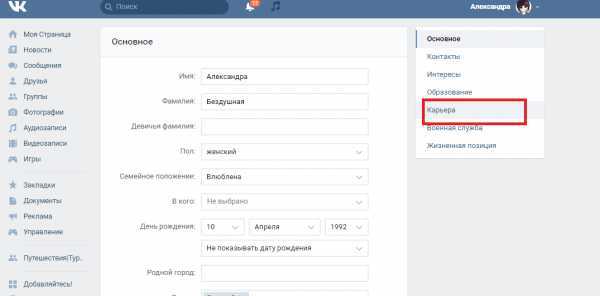
3) далее в поле место работы выбираем нужную нам группу, если вы на нее не подписаны вы можете скопировать ссылку этой группы и вставить в поле
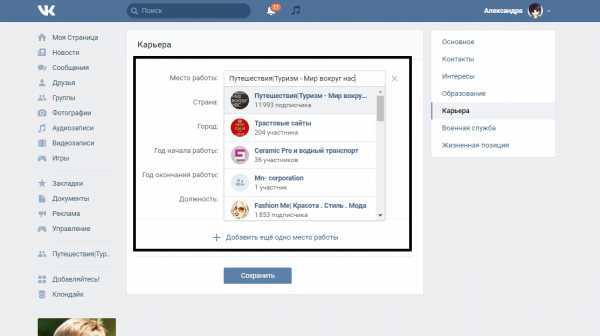
Нажимаем сохранить и все. Теперь у вас на странице и у ваших друзей во френд листе будет отображаться та группа которую вы указали
Собственно вот и все нет ничего сложного.
Вк позволяет добавить несколько мест работы однако важно помнить что в профиле для ваших друзей будет отображаться только 1 группа ту что вы указали последней. Вариантов использования данной методики много. В следующих статьях я приведу несколько кейсов как на этом можно заработать.
blogfreo.ru
Как поставить место учебы Вконтакте: добавляем школу и вуз
Зайти в раздел редактирования можно с любой страницы социальной сети ВКонтакте. В меню слева, рядом с графой «Моя страница», есть небольшая кнопка «ред.», если кликнуть по ней, то перейдем к редактированию страницы. Так же можно нажать кнопку «редактировать страницу» на главной странице Вашего профиля, кнопка находится под главным фото.
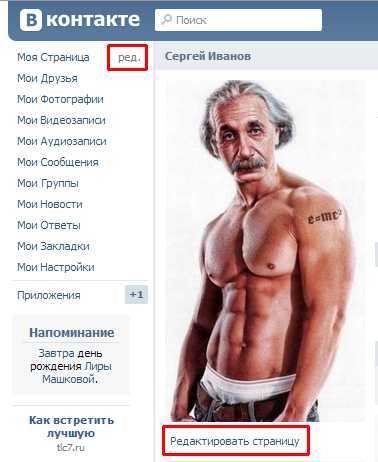
Вверху страницы имеются вкладки для выбора раздела. Выбираем вкладку «образование».
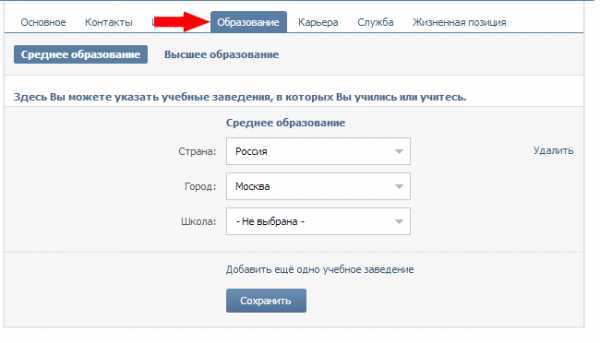
Снова мы видим, что можно выбрать «среднее» образование или «высшее». Вверху страницы имеются соответствующие кнопки.
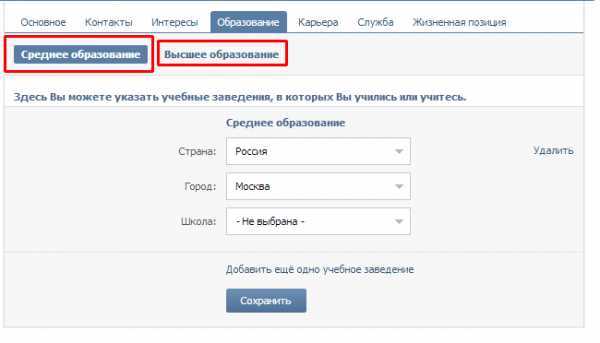
Заполним, для примера, среднее образование. Страна и город выбираются в выпадающем меню. Обычно данные по умолчанию стоят те, которые Вы указывали при регистрации. Если необходимо изменить, то кликаем по городу и вводим первые буквы города, а затем выбираем нужный из выпадающего списка — наводим курсор мыши и кликаем левой клавишей. Несуществующий город ввести не удастся.
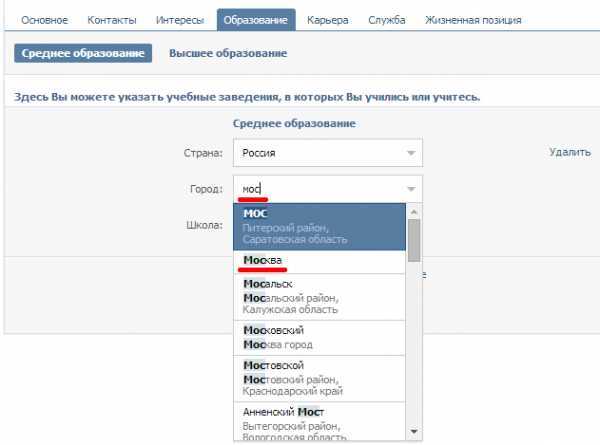
inet-use.ru
Личные данные в Одноклассниках: изменить или удалить
При регистрации на Одноклассниках, вы заполняете предложенную форму. В ней может потребоваться указать имя и фамилию, дату рождения, место проживания и прочее. Но иногда возникает необходимость сменить ранее введенные личные данные для своей странички в Одноклассниках.
В каких случаях это может произойти? Например, девушка вышла замуж и взяла фамилию мужа, или изначально вы ввели не совсем правдивые данные о себе, и теперь хотите их отредактировать. Возможно, вы захотите изменить семейное положение, добавить школу, в которой вы учились, указать новое место работы, заполнить данные, относительно ваших интересов.
В любом случае, когда в вашем профиле указана информация именно о вас, друзьям, родственникам и знакомым будет проще вас найти. Также вы можете познакомиться с другими пользователями, которые слушают такую же музыку, смотрят похожие фильмы и прочее.
Теперь давайте разберемся, как можно изменить данные о себе на своей страничке в Одноклассниках, и как их можно удалить, если возникнет такая необходимость.
Изменение данных о себе
Чтобы перейти к заполнению или изменению личных данных в Одноклассниках, откройте главную страницу своего профиля и под именем кликните по кнопочке меню «Еще». Из выпадающего списка выберите пункт «О себе».
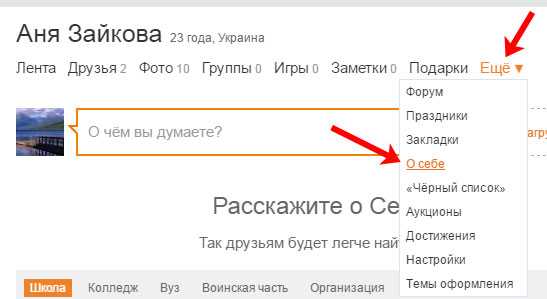
У вас откроется следующая страничка. Прямо вверху списка вы увидите раздел «О себе», где находится та информация, которую, скорее всего, вы хотите изменить. Внизу раздела перейдите по ссылке «Редактировать личные данные».
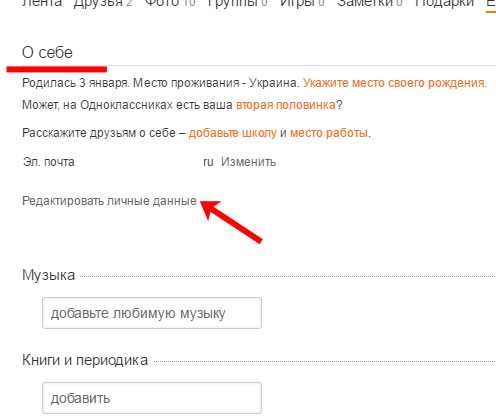
Откроется окошко, в котором можно изменить данные в предложенных полях. Отредактировать можно имя и фамилию, дату рождения, место рождения и проживания. Не забудьте нажать «Сохранить».
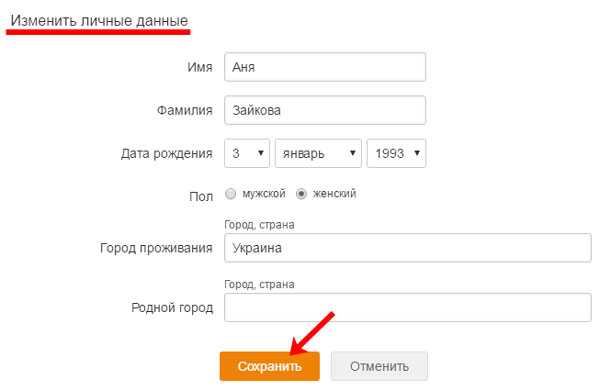
Перейдя по ссылке «вторая половинка», можно указать семейное положение.
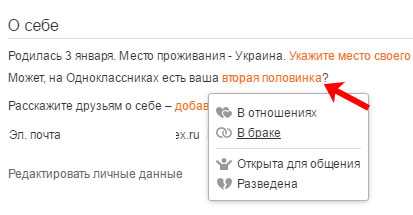
Чтобы указать место учебы или работы, нажмите по ссылке «добавьте школу».
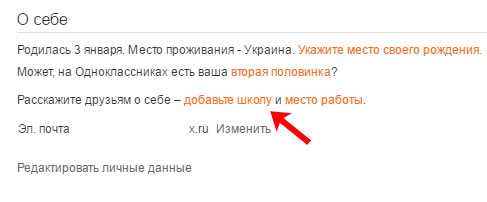
В следующем окне перейдите на нужную вкладку, заполните предложенные поля и нажмите «Присоединиться».
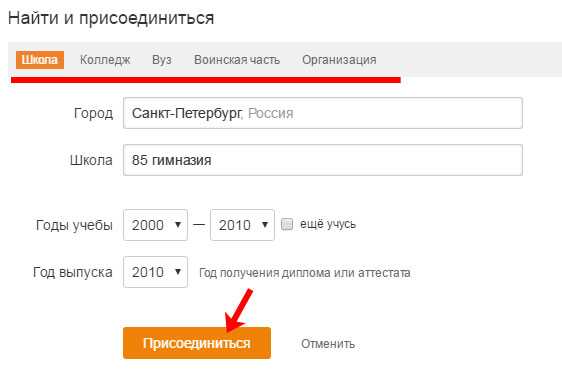
Пролистайте страничку вниз. Там вы увидите немалый список, относительно ваших интересов. Заполните подходящие для вас поля, чтобы ваши друзья и другие пользователи знали, чем вы интересуетесь.
Для этого в нужном разделе кликните по полю «Добавить», введите текст и нажмите на кнопку «Добавить».
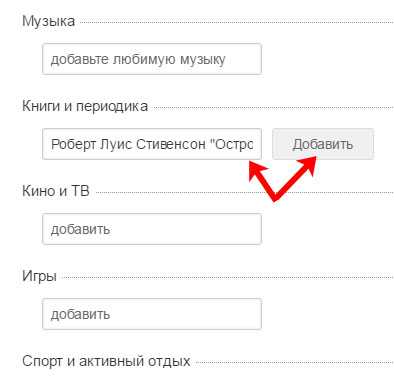
С личными данными и интересами мы разобрались. Если вам интересно, как поменять пароль на Одноклассниках, вы можете перейти по ссылке, и прочесть подробную статью.
Как редактировать личные данные с телефона
Теперь давайте рассмотрим, как отредактировать личные данные, если вы заходите в Одноклассники через мобильное приложение с телефона или планшета.
Откройте приложение и выберите в боковом меню пункт «Настройки».
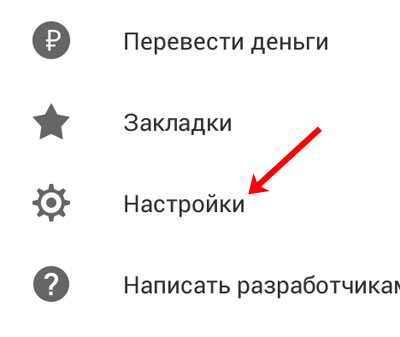
Нажмите вверху страницы по своему имени.
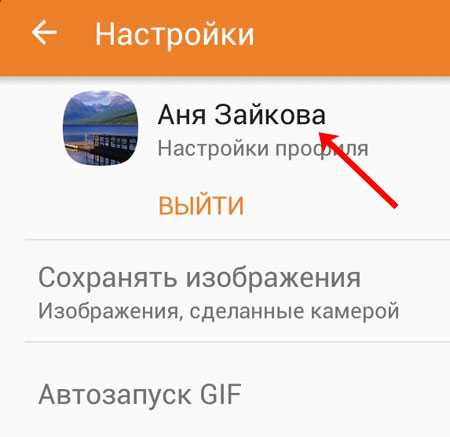
В настройках профиля нас интересует пункт «Настройки личных данных», нажмите по нему.
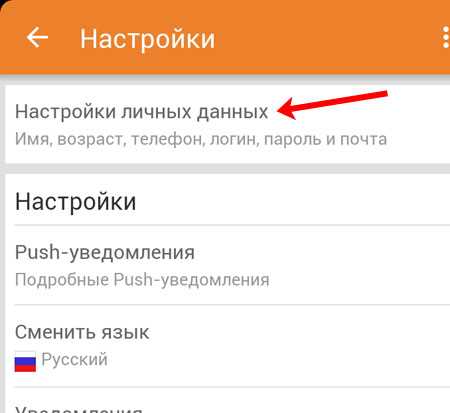
В следующем окне нажмите по полю «Личные данные». Здесь же вы можете изменить номер телефона, который закреплен за вашей страницей, логин и пароль, указать другой адрес электронной почты.
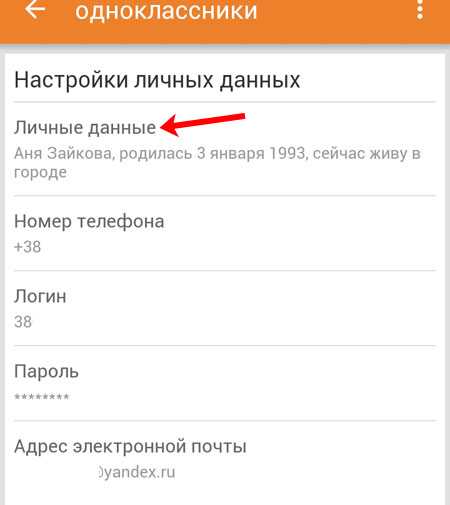
Поменяйте имя и фамилию, дату рождения, страну и город проживания. Нажмите «Сохранить».
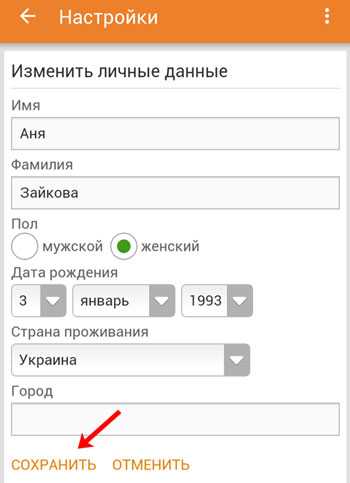
Удаление личных данных
Если вам нужно не отредактировать, а совсем удалить некоторые данные о себе, снова перейдите «Еще» – «О себе», как было описано выше.
Здесь нужно отметить, что удалить основную информацию о вас – не получится.
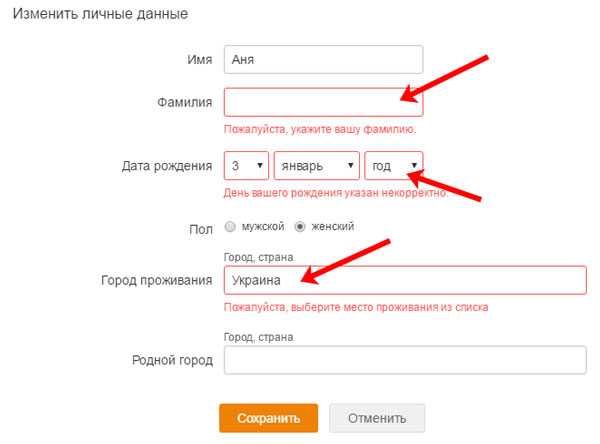
Но можно изменить свое семейное положение. Нажмите на первое слово «В браке», «В отношениях», и выберите из списка «Разорвать отношения». Затем можете указать свой другой статус.
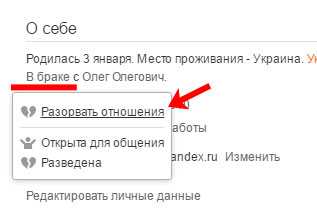
Чтобы удалить место учебы, нажмите на значок глобуса.
Под аватаркой нажмите на кнопочку «Выйти». Затем подтвердите, что вы собираетесь покинуть сообщество.
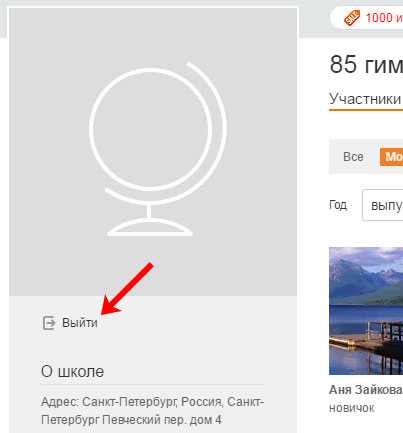
Если вы хотите удалить какой-либо пункт, касающийся ваших интересов, наведите на него мышкой и нажмите на крестик слева.
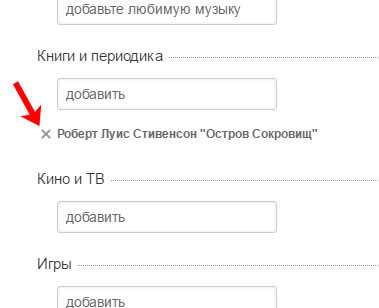
На этом буду заканчивать. Думаю, у вас получилось изменить личные данные и заполнить дополнительную информацию о себе в Одноклассниках.
inetfishki.ru
Как можно сидеть с компьютера ( вк) , но чтобы все думали, что с телефона ?
внизу найди надпись мобильная версия… или когда выходишь с контакта нарисован телефон нажми на него введи свой логин и пароль и у людей высветиться что ты сидишь с телефонавзломай сервер вконтакте (несмотря на то что их более 2 500) измени параментры в html коде, и возможно это поможет.
Хм.. . Не делай этого — тебе будет хуже!
добавь букву m в строку и будет так m.vk com и ты будешь с телефона
touch.otvet.mail.ru
Как изменить данные в Одноклассниках?
А вы знаете, что очень многие пользователи Одноклассников изначально регистрируются под вымышленными именами? Таких людей очень много — как правило, аккаунт им нужен для того, что бы поближе ознакомиться с сайтом или просто зайти на него и полюбоваться на кого-нибудь из своих знакомых. Однако для того, что бы не регистрировать новый аккаунт, можно просто поменять данные о себе. Как же это сделать?
Через настройки в профиле. Для этого зайдите на свою страницу в Одноклассниках и выберите раздел «Изменить настройки» (находится под вашим аватаром).
Перед вами откроется окно с вашими основными данными, включая имя и фамилию, логин, пароль, номер привязанного телефона, адрес электронной почты, язык и т.д.
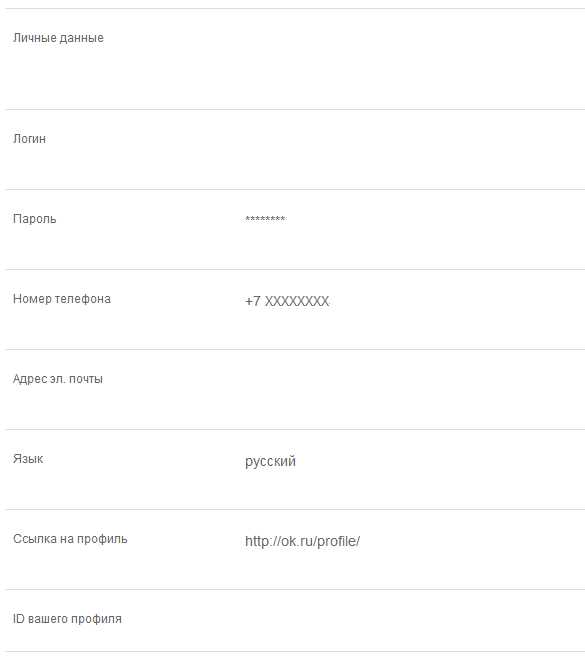
Допустим, что вы решили поменять фамилию, город проживания и дату рождения. Для это наведите стрелку мыши на раздел «Личные данные», после чего появится кнопка «Изменить». Кликните по ней. Перед вами открылось окно, где вы сможете поменять все эти данные на те, которые вам необходимы.
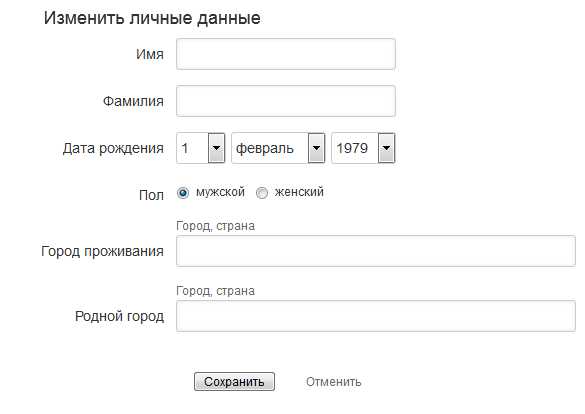
После изменения информации обязательно нажмите кнопку «Сохранить».
А для того, что бы поменять или добавить школу, интересы, вторую половинку и т.д., нажмите на главной странице «Еще» — «О себе».
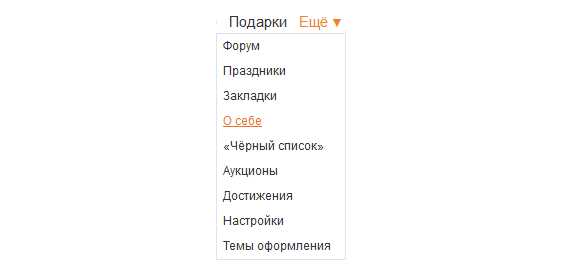
Если появились вопросы, задавайте.
odnoklassnikihelp.com
